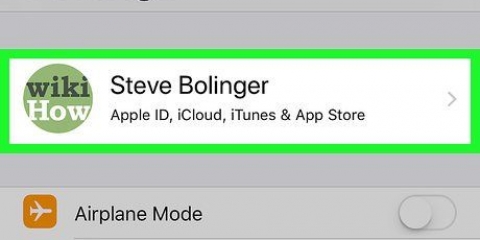Hvis du leter etter et bilde, klikk på lenken først Bilder under søkefeltet på denne siden. Last aldri ned en fil fra et nettsted som ikke er det lovlig er.
Hvis du laster ned et bilde, høyreklikker du (eller klikker med to fingre på Mac) og klikker Lagre bildet som. Når du laster ned en installasjonsfil vil du vanligvis se navnet og versjonsnummeret til filen skrevet på knappen nedlasting.
Chrome, Firefox og Safari begynner som standard å laste ned filen umiddelbart. I Safari kan du klikke på nedoverpilen øverst til høyre i nettleservinduet for å se nedlastingsfremdriften.

Du kan også bruke Google Chrome eller Firefox på iPhone, men du må først laste dem ned fra App Store. 











Du kan se dine lagrede bilder ved å åpne telefonens fotoapp. Tredjeparts filutforskere som Solid Explorer lar deg også bla gjennom Androids nedlastede filer.
Last ned en fil
Innhold
Denne opplæringen vil lære deg hvordan du laster ned en fil fra Internett til datamaskinen eller mobilenheten.
Trinn
Metode 1 av 3: På et skrivebord

1. Klikk på URL-linjen. Dette er linjen øverst i nettleservinduet som inneholder nettadressen (f.eks., https://www.wikihow.no/). Ved å klikke på URL-linjen skal innholdet fremheves.

2. Skriv inn navnet på et element du vil laste ned. Elementet ditt kan være et bilde, et dokument eller en installasjonsfil for å installere et program.

3. klikk på↵ Gå inn (Windows) eller ⏎ Return (Mac). Dette vil søke etter det spesifiserte elementet.

4. Klikk på et søkeresultat. Dette tar deg til elementets side.

5. Klikk på nedlastingslenken. Det er ingen universell "nedlasting" -ikon, så se etter en knapp som sier "Last ned [programnavn]" eller en lenke som sier det samme. Viser et popup-vindu.

6. Velg en nedlastingsmappe hvis du blir bedt om det. Noen nettlesere, for eksempel Internet Explorer, vil be deg om å klikke på en mappe (f.eks. skrivebordet ditt) for å lagre filen.

7. Åpne den nedlastede filen. Du kan gjøre dette ved å klikke på navnet på filen i linjen nederst i nettleservinduet (eller pil ned i Safari) eller ved å gå til datamaskinens standard nedlastingssted, vanligvis en mappe som heter "Nedlastinger".
Du kan søke etter kartet "Nedlastinger" ved hjelp av "Nedlastinger" i Start-menyen (Windows) eller Spotlight (forstørrelsesglassikonet øverst på Mac-skjermen).
Metode 2 av 3: På en iPhone

1. Åpne en nettleserapp. Standard nettleserapp for iOS-enheter er Safari, som er en hvit app med et blått kompassikon på. Du kan ikke laste ned innstillingsfiler eller tekstfiler til iPhone, men du kan laste ned bilder.

2. Naviger til et bilde du vil lagre. For å gjøre dette, trykk på linjen øverst på skjermen, skriv inn navnet på et element du vil se og trykk gå.

3. Trykk på fanenBILDER. Det skal være rett under søket som er øverst på skjermen.

4. Trykk på et bilde du vil lagre. Dette vil åpne bildet.

5. Trykk og hold på bildet. Etter et øyeblikk vil en meny vises nederst på skjermen.

6. Trykk påLagre bildet. Det er øverst i hurtigmenyen. Dette vil laste ned bildet til din iPhone.
Du finner bildet i din iPhones Bilder-app.
Metode 3 av 3: På en Android

1. Åpne en nettleserapp. Standard Android-nettleser ligner en blå globus, men du kan laste ned nettlesere som Chrome eller Firefox fra Google Play Store hvis du foretrekker det.

2. Trykk på søkefeltet. Den er øverst på siden eller midt på siden, avhengig av nettleseren din.
Hvis du ikke ser en linje her i Chrome, trykk først `⋮` i øverste høyre hjørne av skjermen, og trykk deretter på Ny fane.

3. Skriv inn navnet på et element du vil laste ned. Dette kan være et HTML-dokument eller et bilde.

4. Trykk på et søkeresultat. Hvis du gjør det, kommer du til siden for det elementet.
Når du søker etter bilder, se etter en fane et sted på søkeresultatsiden Bilder. Hvis du trykker på den, vises bare bilder.

5. Trykk og hold på elementet du vil laste ned. Flere knapper skal vises øverst på skjermen, men i noen tilfeller vil en popup-meny vises.

6. Trykk på knappen "nedlasting". Det er vanligvis en nedoverpekende pil. Hvis du gjør det, blir filen din bedt om å laste ned til Android-lagringen.

7. Se den nedlastede filen. For ikke-bildefiler kan du gjøre dette ved å åpne Filer-appen på ikke-Samsung-enheter eller ved å åpne Mine filer-appen på Samsung-enheter.
Tips
- Å laste ned en fil på iPhone eller Android er forskjellig fra å laste ned en iPhone- eller Android-app.
Advarsler
- De fleste mobile enheter lagrer ikke tekstfiler eller innstillingsfiler på harddiskene. Dette betyr at din evne til å laste ned elementer på mobile enheter er begrenset.
Artikler om emnet "Last ned en fil"
Оцените, пожалуйста статью
Lignende
Populær